Android: So findest und stoppst du Apps, die den Akku leersaugen
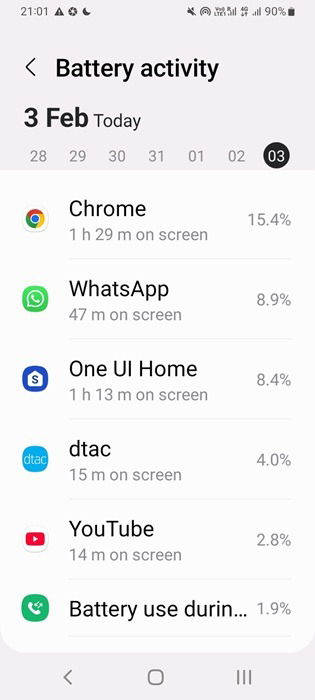
Worum es hier geht
Wir nutzen viele Apps auf unseren Android‑Geräten, oft ohne auf ihren Einfluss auf den Akku zu achten. Dieser Leitfaden zeigt dir systematisch, wie du die tatsächlichen Verursacher von Akku‑Drain findest, welche Einstellungen du ändern solltest und wie du eine wiederholbare Routine zur Diagnose und Behebung aufbaust. Am Ende findest du praxisnahe Checklisten, eine Entscheidungslogik und kurze Vorlagen für verschiedene Rollen (Normalnutzer, Power‑User, IT‑Support).
Warum du diesen Artikel lesen solltest
Kurz: weil viele Akkuprobleme durch Apps und deren Hintergrundaktivität entstehen. Statt pauschal den Akku zu ersetzen oder auf Energiesparmodus zu setzen, lernst du hier, wie du die Ursachen identifizierst und gezielt behebst. Die Schritte sind bewusst einfach gehalten. Fachbegriffe erkläre ich in einer Zeile, wenn nötig.
Wichtiger Hinweis
Wenn du Geräteverwaltungsrichtlinien (z. B. von der Arbeit) hast, besprich Änderungen mit dem Administrator. Manche Einschränkungen beeinträchtigen Funktionalität.
1. Schnell die Apps finden, die den Akku entleeren
Ziel: eine verlässliche Liste der größten Verbraucher seit der letzten vollständigen Ladung.
So gehst du vor (herstellerabhängig):
- Pixel, OnePlus, Oppo, Motorola und ähnliche: Einstellungen -> Akku -> Akkuverbrauch.
- Samsung Galaxy: Einstellungen -> Akku und Gerätepflege -> Akku -> Akkuverbrauch (Aktivität).
- Alternativ: Einstellungen -> Akku -> Akkuverbrauch oder “Akkuverbrauch seit letzter Ladung”.
Du siehst dort eine Abfolge von Apps in absteigender Reihenfolge nach prozentualem Verbrauch. Achte auf ungewöhnliche Spitzen, besonders bei Apps, die du kaum nutzt.
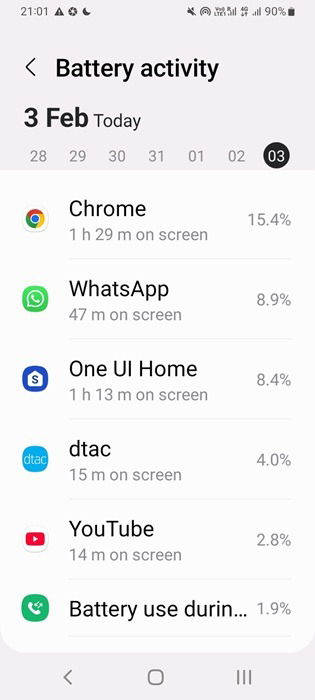
Wenn du eine historische Sicht brauchst, kannst du Akku‑Analyse‑Apps installieren. Sie zeigen Trends über Tage oder Wochen und liefern zusätzliche Metriken wie Entladungsgeschwindigkeit.
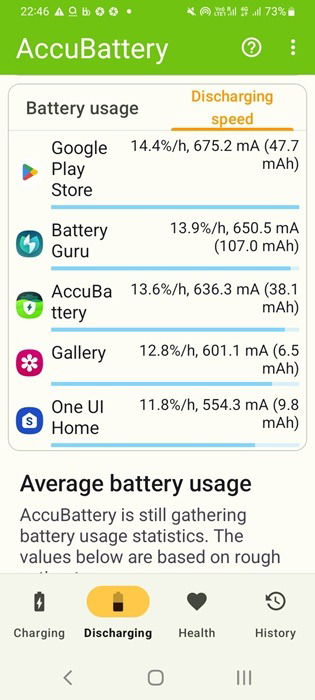
Kurzdefinition: Entladungsgeschwindigkeit — Energieverlust pro Stunde, gemessen während aktive Nutzung oder im Standby. Diese Metrik hilft, kurzfristige Spitzen zu erkennen.
Tipp: Führe die Überprüfung nach einer normalen Nutzungsdauer (z. B. 24 Stunden) durch, damit die Reihenfolge aussagekräftig ist. Manche Apps zeigen nur dann hohen Verbrauch, wenn sie kurz aktiv sind (z. B. Navigation während der Fahrt).
2. Google Play‑Dienste als häufiger Verursacher
Warum es relevant ist
Google Play‑Dienste (Google Play Services) laufen permanent im Hintergrund und bündeln viele Funktionen wie Synchronisierung, Standortdienste und Benachrichtigungen. Wenn sie sich unkontrolliert verhalten, steigt der Akkuverbrauch schnell.
Typische Ursachen
- Automatische Updates großer Apps oder Spiele im Hintergrund.
- Intensive Standortabfragen durch geteilte Dienste.
- Fehlerhafter Cache oder fehlerhafte Aktualisierungen der Dienste.
Praktische Schritte
- Play Store öffnen -> Einstellungen -> Apps automatisch aktualisieren -> Nur über WLAN (“Nur über WLAN”) auswählen.
- Einstellungen -> Apps -> Google Play‑Dienste -> Speicher -> Cache leeren (“Cache leeren”).
- Temporär Synchronisierung prüfen: Einstellungen -> Konten -> [Account] -> Konto synchronisieren -> einzelne Synchronisationen deaktivieren.
- Nur bei Problemen: Einstellungen -> Apps -> Google Play‑Dienste -> Deinstallieren von Updates (Hinweis: führt die App auf Werkversion zurück; mache das nur, wenn es hilft).
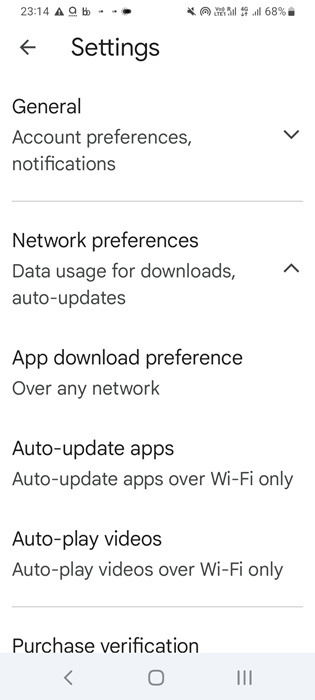
Wichtig: Manche Schritte schränken Funktionen ein (z. B. Push‑Benachrichtigungen). Prüfe nach jeder Änderung, ob wichtige Funktionen weiterhin arbeiten.
3. Akkuverbrauch einzelner Apps reduzieren
Wenn du eine App nicht löschen willst, kannst du ihren Akku‑Fußabdruck begrenzen.
Kurzcheck (Playbook, Schritt für Schritt):
- Einstellungen -> Apps -> [App auswählen].
- App stoppen: “Stopp erzwingen” (oder “Beenden”).
- Berechtigungen prüfen: Kamera, Mikrofon, Standort, Sensoren entfernen, wenn nicht nötig.
- Akkuoptionen öffnen: Standard ist oft “Optimiert”; ändere auf “Eingeschränkt” für Apps, die du selten im Hintergrund brauchst.
- Bei Android 12+ prüfe “Hintergrundaktivität beschränken” oder ähnliche Labels.
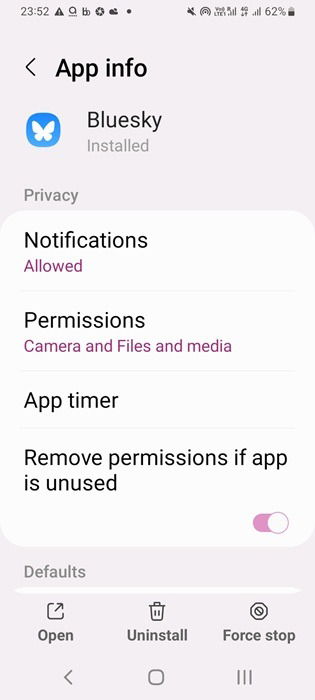
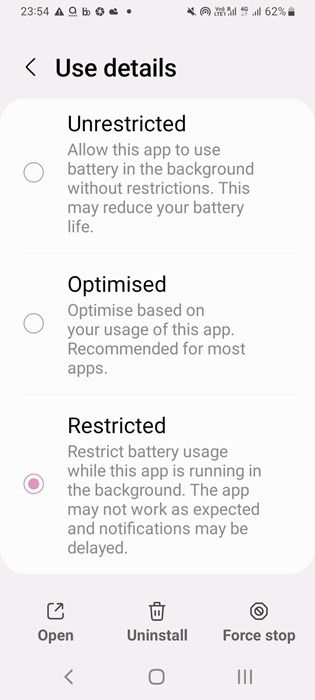
Praktische Regeln
- Unbenutzte Apps: sofort einschränken oder deinstallieren.
- Apps mit hoher Berechtigungsausprägung (Standort, Sensoren): nur aktivieren, wenn benötigt.
- Spiele und Multimedia‑Apps: schließen nach Gebrauch, nicht im Hintergrund laufen lassen.
Beispiel: Auf einem Samsung‑Gerät mit über 120 installierten Apps habe ich ca. 80 Apps eingeschränkt. Das dauerte ~1 Stunde, reduziert aber dauerhaft Hintergrundaktivität.
4. System‑Apps nicht vergessen
System‑Apps laufen tief im System. Manche sind essenziell, andere nur herstellerspezifische Ergänzungen (Bloatware). Du kannst sie meist nicht deinstallieren, aber einschränken.
So vorgehen
- Einstellungen -> Apps -> System‑Apps anzeigen -> App auswählen -> Akku -> Eingeschränkt setzen.
- Wo möglich: automatische Ausführungsrechte entziehen.
Beispiel: Auf manchen Geräten verbrauchen Hersteller‑Dienste wie “Storage Booster” oder “Gerätepflege” Prozentanteile, die sich summieren. Durch Einschränken der Hintergrundnutzung vermeidest du andauernde kleine Verluste.
Hinweis zu Spielen und 3D‑Titeln
Spiele mit intensiver Grafik belasten CPU/GPU und Bildschirm stark. Sie verursachen hohen Verbrauch und gelegentlich Überhitzung. Schließe solche Apps nach Gebrauch und lasse sie nicht im Hintergrund weiterlaufen.
5. Arten von Apps mit hohem Akkuverbrauch
- Standortintensive Apps: Navigation, Taxi‑/Rideshare‑ und Lieferdienste. Sie fragen Standortdaten sehr häufig ab.
- Kamera/Mikrofon intensive Apps: Video‑/Voice‑Kommunikation, Social Apps mit Live‑Funktionen.
- Sensor‑abhängige Apps: Fitness‑Tracker und Aktivitäten‑Apps, die dauerhafte Sensorabfragen (Beschleunigung, Herzfrequenz, Schrittzählung) benötigen.
Permission‑Heuristik: Entferne Rechte, statt die gesamte App zu löschen, wenn die App nur gelegentlich eine Funktion benötigt.
Mini‑Methodologie: Wiederholbare Diagnose in 5 Schritten
- Basislinie erstellen: Volle Ladung und normal nutzen über 24 Stunden.
- Hauptverbraucher identifizieren: Einstellungen -> Akku -> Akkuverbrauch.
- Sofortmaßnahmen: App stoppen, Berechtigungen reduzieren, Akku auf “Eingeschränkt” setzen.
- Beobachten: 24–48 Stunden prüfen, ob Verbrauch gesunken ist.
- Eskalation: Wenn Problem bleibt, Play‑Dienste cache leeren, Updates nur über WLAN, oder App deinstallieren.
Diese Methodik nutzt nur Systeminstrumente und optionale Akku‑Apps für Verlaufsmessungen.
Entscheidungsbaum zur schnellen Fehlerbehebung
flowchart TD
A[Akku drain bemerkt?] --> B[Ja]
B --> C{Verursacher identifiziert?}
C -->|Ja| D[App einschränken oder deinstallieren]
C -->|Nein| E[Akkuverbrauch anzeigen 'Einstellungen -> Akku']
E --> F{Hoher Verbrauch von Google Play‑Diensten?}
F -->|Ja| G[Auto‑Updates auf WLAN beschränken, Cache leeren]
F -->|Nein| H{System‑App auffällig?}
H -->|Ja| I[Einschränken, Hintergrundrechte entziehen]
H -->|Nein| J[AccuBattery oder ähnliches installieren und 48h beobachten]
J --> K{Problem gelöst?}
K -->|Ja| L[Beobachten]
K -->|Nein| M[App deinstallieren oder Werkreset als letzter Schritt]Rollenbasierte Checklisten
Für Normalnutzer
- Einmal pro Monat: Einstellungen -> Akku prüfen.
- Unbenutzte Apps einschränken oder deinstallieren.
- Play Store: Auto‑Updates auf “Nur über WLAN” setzen.
Für Power‑User
- AccuBattery für Verlaufsdaten verwenden.
- Hintergrundprozesse gezielt verwalten.
- App‑Berechtigungen regelmäßig auditieren.
Für IT‑Support / Admins
- Geräteverwaltungsrichtlinien prüfen (MDM) vor Änderungen.
- Nutzer‑Playbooks bereitstellen.
- Prozesse zur Wiederherstellung testen (App‑Cache leeren, Updates zurücksetzen).
Kriterien für einen erfolgreichen Fix
- Sichtbar reduzierter Akkuverbrauch der Ziel‑App über 24–48 Stunden.
- Keine Beeinträchtigung kritischer Funktionen (z. B. Anrufe, SMS, Notfall‑Apps).
- Reproduzierbarkeit: dieselbe Maßnahme führt wiederholt zu besserem Verbrauch.
Abkühl‑ und Sicherheitsmaßnahmen
- Gerät kühlen: kurz ausschalten, in den Schatten legen, ressourcenintensive Apps schließen.
- Sicherheit: Entferne unnötige Berechtigungen; viele Berechtigungen erhöhen Datenschutz‑ und Sicherheitsrisiko.
- Datenschutz/GDPR‑Hinweis: Wenn Apps Standortdaten oder Sensorwerte senden, überprüfe, ob die Datenübertragung notwendig ist.
Gegenbeispiele und Grenzen der Maßnahmen
- Systemdienste, die vom Hersteller tief integriert sind, lassen sich nicht vollständig stoppen, nur einschränken.
- Einige Apps benötigen Standort oder Sensoren für Kernfunktionen; das Entziehen von Berechtigungen kann Funktionen deaktivieren.
- Wenn Hardware (Akku) selbst gealtert ist, helfen Software‑Änderungen nur begrenzt.
Kompatibilität und Migrationstipps
- UI‑Bezeichnungen können je nach Android‑Version und Hersteller leicht variieren. Suche nach “Akku”, “Akkuverbrauch” oder “Battery” in den Einstellungen, wenn du die genauen Pfade nicht findest.
- Auf älteren Android‑Versionen fehlen manche granulare Einstellungen; dort hilft meist Deinstallation oder Verwenden eines Energiesparmodus.
Faktenbox — Wichtige Handlungsprinzipien
- Prüfe zuerst: Einstellungen -> Akku -> Akkuverbrauch.
- Nutze “Eingeschränkt” für nicht benötigte Apps.
- Beschränke automatische Updates auf WLAN.
- Verwende eine Akku‑App für Langzeitdaten.
Kurze Playbook‑Vorlage (SOP) für Nutzer
- Vollladen. 2. 24 Stunden normal nutzen. 3. Akkuverbrauch prüfen. 4. Top‑3 Apps einschränken. 5. 48 Stunden beobachten. 6. Falls nötig: App deinstallieren.
Testfälle / Akzeptanzkriterien
- Nach Anwendung des Playbooks darf die Ziel‑App nicht mehr in den Top‑3 Verbrauchern erscheinen.
- Die durchschnittliche Entladung über 24 Stunden ist sichtbar niedriger als vor Maßnahmen.
Social‑Preview‑Vorschläge
OG Title: Akku‑fresser auf Android finden und stoppen OG Description: Finde Apps, die dein Android ausbremsen, und lerne einfache Schritte, um Akkuverbrauch dauerhaft zu reduzieren.
Kurzmeldung (100–200 Wörter)
Viele Android‑Nutzer bemerken plötzlich höheren Akkuverbrauch, ohne genau zu wissen, warum. Dieser Leitfaden zeigt Schritt für Schritt, wie du die Hauptverursacher identifizierst—entweder direkt über die System‑Einstellungen oder mit einer Akku‑Analyse‑App—und wie du Hintergrundaktivität, Berechtigungen und automatische Updates so einstellst, dass der Akku länger durchhält. Inklusive Entscheidungsbaum, Playbook und rollenspezifischen Checklisten.
Abschließende Zusammenfassung
Apps sind die häufigste Ursache für unerwarteten Akkuverbrauch auf Android. Mit einem systematischen Vorgehen—Akkuverbrauch prüfen, gezielt einschränken, beobachten—kannst du die meisten Probleme lösen, ohne Funktionen unnötig einzuschränken. Nutze die kurzen Playbooks und Checklisten in diesem Artikel als Routine. Bei persistierenden Problemen hilft es, Play‑Dienste zu prüfen, App‑Caches zu leeren oder im letzten Schritt Apps zu deinstallieren.
Image credit: Pixabay. Alle Screenshots von Sayak Boral.
Ähnliche Materialien

Podman auf Debian 11 installieren und nutzen
Apt-Pinning: Kurze Einführung für Debian

FSR 4 in jedem Spiel mit OptiScaler
DansGuardian + Squid (NTLM) auf Debian Etch installieren

App-Installationsfehler auf SD-Karte (Error -18) beheben
